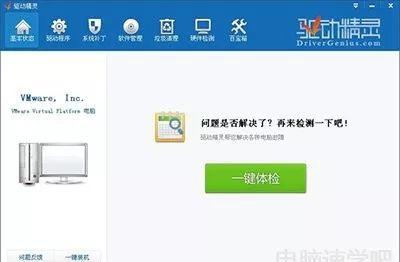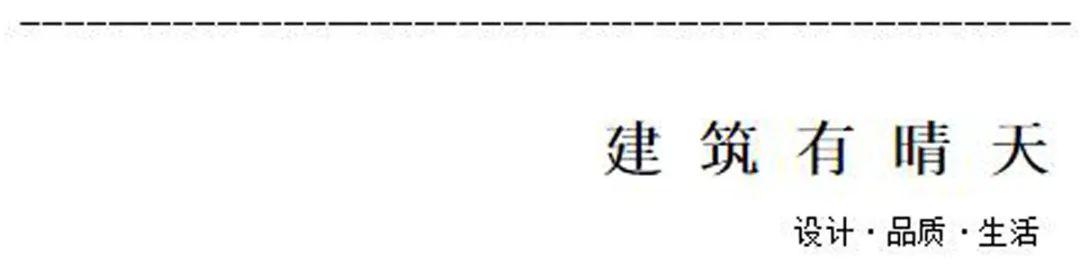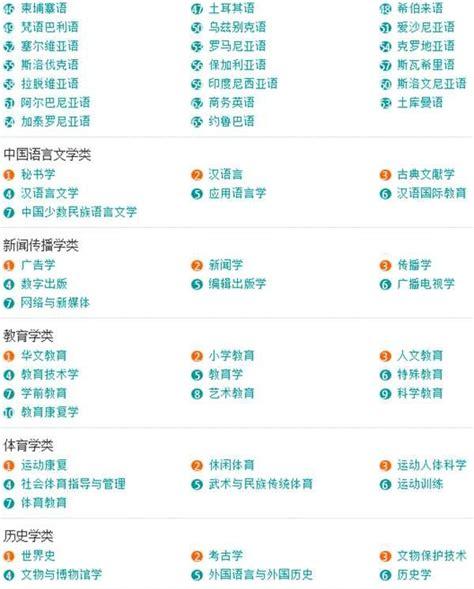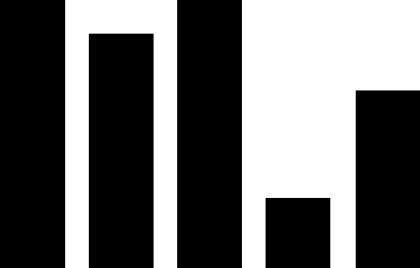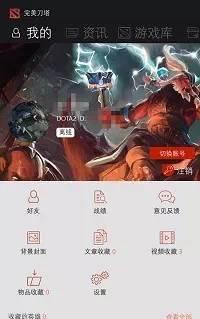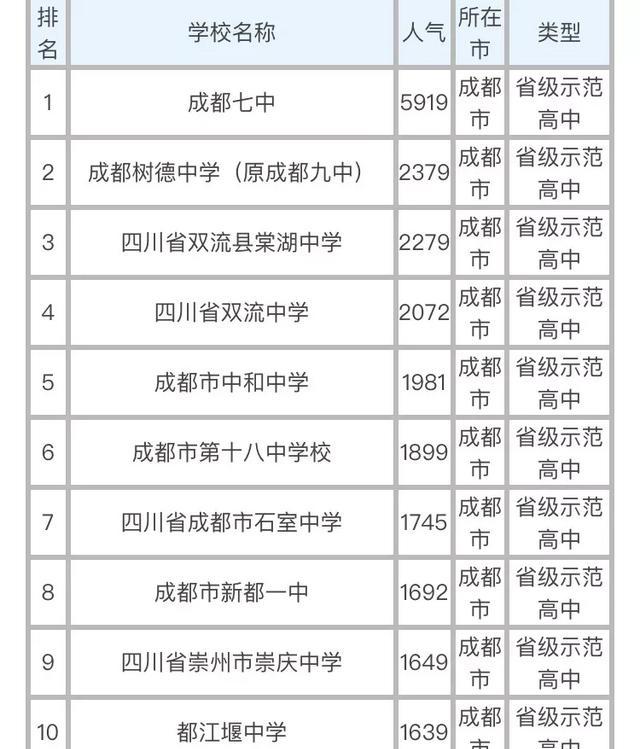一提到清灰,相信大家的第一反应都是给笔记本清灰,因为笔记本内部空间狭小,内部灰尘对硬件的杀伤力远比台式机中的灰尘要大得多。笔记本内灰尘一多必然造成风扇风量下降、出风口堵塞,温度自然就蹭蹭上涨。除此之外,笔记本还有一点和台式机有着本质上的不同,那就是笔记本的掌托是机身的一部分,机身温度一高必然会第一时间传递到掌托,人的手掌对温度还是很敏感的。感觉掌托都热的可以煮鸡蛋了,试问这笔记本还能用么?这时候9成以上有点常识的人都会想到“该清灰了”,所以从“清灰”联想到“笔记本”是很正常的反应。
 笔记本清灰
笔记本清灰
笔记本用久了该清灰,难道台式机就不用了么?怎么会,台式机也是需要清灰的。虽然台式机对灰尘不太敏感,但如果你长时间不关机,再身处一个灰尘较多的环境中,灰尘的危害就体现出来了,最容易让你察觉到影响的就是显卡。显卡上有风扇,有风扇自然就会富集灰尘,而且灰尘会借助风力遍布整块显卡。当显卡的灰尘过多时,显卡的温度就会激增,这也是为什么显卡越用温度越高的原因。因此定期给显卡清灰也是必不可少的。
 显卡清灰
显卡清灰
一提到灰尘,很多DIY玩家都会十分头疼,首先映入脑海的就是“脏”!小菜我就是个有轻微洁癖的人,没事就擦擦这儿擦擦那儿,对灰尘真真是讨厌至极,可既然接触了电脑DIY,就免不了和灰尘打交道,再脏也得忍着。和电脑硬件的性能相比,干净与否就显得不那么重要了,所以给笔记本清灰和给显卡等PC硬件清灰是我常干的事。
 灰这么厚也得硬着头皮干
灰这么厚也得硬着头皮干
相比笔记本清灰,给显卡清灰要简单得多,显卡构造大同小异,都是散热器加显卡PCB,哪怕你是DIY新手也能轻松搞定;而不同的笔记本有着不同的构造,在拆卸方面要比显卡拆卸难上不少,小菜我就曾经给大学同学的一款华硕笔记本清灰,拆下来40多颗钉,最后有2颗装不回去了…所以这次就给大家讲讲如何给老显卡清灰,相信没有任何经验的您看了这篇文章也能懂得如何保养自己的爱卡。
第一步 分离散热器和PCB板
给显卡清灰的第一步,自然是要把散热器和PCB分开,不过在触碰显卡前我们还要做一些准备动作,请务必牢记:拆机前洗手,摸地去静电,然后关机拔掉电源线,长按开机键5到10秒。这个步骤务必要做,目的是彻底除去显卡余电,如果不做的话会有一定几率导致静电击穿显卡PCB上的电子元件,到时候你的爱卡就阵亡了…当然,最好的办法还是戴上绝缘手套,如果你有的话。
 拧开四颗固定螺丝
拧开四颗固定螺丝
好,接下啦就是给显卡“脱光光”的时间了,我就以一块微星的N650 PE为例子,手把手教大家如何完成显卡的清灰工作。由于这块卡的散热器采用开放风道设计,所以固定螺丝不是很多,只有四颗核心附近的固定螺丝。不管你用的是什么显卡,公版的还是非公版的,这四颗螺丝都是会有的,这四颗螺丝起到使核心芯片紧贴散热器的作用。把这四颗螺丝拧开,就可以将眼前这块N650 PE扒光光了。
 拔出散热风扇供电线插头
拔出散热风扇供电线插头
拧开螺丝后,可不要急着分离散热器和PCB,仔细看看,板子和散热器之间还连着一根线,那是风扇的供电线,一定不要用力过猛把这根线扯断了,扯断了你的显卡就变成被动散热了…一般风扇的供电线是一个小4pin或小2pin的插头,捏着插头两端一拔就出来了。另外还要注意,现在好多卡都带信仰灯,那也是有一根供电线连接PCB板的,别忘了也将插头一并拔出来。
 分离后的PCB板
分离后的PCB板
显卡分立完成后,恭喜你,清灰的第一步完成了,接下来我们分别清理PCB板和散热器。
第二步 清除PCB上的灰尘和硅脂
 擦去陈旧硅脂
擦去陈旧硅脂
接下来我们首先需要做的是将芯片上的旧硅脂清除干净,用纸巾仔细将芯片上的硅脂全部擦掉。
 刷去浮灰
刷去浮灰
待硅脂全部除去后,用小刷子将PCB板表面的浮灰刷去。个人建议用刷毛硬一点的刷子,这样除尘效果会比较好,笔记本清洁套装里附带的白毛小刷子也是一个不错的选择。还有,刷完了PCB板的正面,背面也别忘了刷一刷,既然决定清灰就要做得彻底些。
 清理好的PCB板
清理好的PCB板
清理完浮灰后,第二步也完成了,很简单吧?目前阶段只是给大家练练手,接下来的散热器清理才是重头戏,准备好了么?我们往下看。
第三步 分离散热模块并清灰
 擦去散热器上的硅脂
擦去散热器上的硅脂
显卡的散热器由散热模块和散热器外壳组成,要想给散热器彻底清灰,首先需要做的便是把散热器外壳和散热模块分离,一般两者之间用螺丝固定,也有用卡扣固定的。在分离之前,我们先把讨厌的硅脂擦掉,以免拆卸时粘在手上。
 擦干净的散热底座
擦干净的散热底座
擦掉硅脂后,我们接下来把蓝色的导热垫也擦擦,由于这个东西是有粘性的,所以粘在上面的灰尘很难清理干净,我们只需把表面大块的灰尘块除去即可,弄好后,我们就可以分离散热模块和外壳了。仔细观察一下,这款散热器模块与外壳间由4枚螺钉相连,我们需要做的自然是拆掉这四颗螺钉。
 拆掉固定螺钉
拆掉固定螺钉
 分离散热模块和散热器外壳
分离散热模块和散热器外壳
拆掉螺钉,分离散热模块和外壳后,我们先对散热模块进行清理。再次祭出我们的小刷子,将散热模块里里外外刷个干净。
 刷它个干干净净
刷它个干干净净
 清理干净的散热模块
清理干净的散热模块
清理干净散热模块后,我们第三步也顺利结束了,恭喜你已经完成了一半的工作,接下来我们将开始灰尘最大的散热器风扇和外壳的清理工作。
散热器外壳上累计了太多灰尘,用刷子刷不干净怎么办?用水洗是最简单粗暴的办法,反正是塑料外壳,不怕洗,不过在清洗之前,我们需要先把散热风扇拆下来,这玩意可不能沾水。散热风扇一般由3-4枚螺丝固定,拧开螺丝即可将风扇取下来。
 分离外壳和风扇
分离外壳和风扇
拆下风扇后,我们就可以放心大胆地用水冲洗散热器外壳了。待散热器冲洗好后用纸将上面残余的水吸干,然后用沾湿的纸将扇叶上的浮灰擦净。
 清理干净的外壳和风扇
清理干净的外壳和风扇
都清理完毕后,我们的清灰工作到此结束,然后需要做的便是将各部件全部按原样组装回去。
最终步 将显卡组装完好
 电源线穿过支架上的槽位
电源线穿过支架上的槽位
我们按倒序的方式将各部件恢复原样,首先是将风扇装到外壳上,注意风扇电源线要穿过外壳风扇支架上的固定槽。
 组合散热模块和外壳
组合散热模块和外壳
接下来将散热模块固定在散热器外罩上。什么,你说你忘记散热器模块的方向了?别慌,装上试一下便知道你装的对不对。
 凹凸吻合
凹凸吻合
 装好的散热器
装好的散热器
预装一下试试,散热模块上的凹陷正好对应PCB板上高出的电感电容,那就说明你装对了,反之则装反了。装好后将四枚固定螺丝拧紧,这样散热器就恢复原样了。
 为GPU涂硅脂
为GPU涂硅脂
马上就到最终合体阶段了,在此之前别忘了干件重要的是——为GPU重新涂抹硅脂,这一步可是至关重要的,不涂硅脂的话散热效果可是会大打折扣的。
 涂好硅脂的PCB板
涂好硅脂的PCB板
涂硅脂的要领再给大家重复一下:硅脂不能太多,也不能太少,以微微显露芯片表面为最好。另外,涂的时候最好将硅脂均匀刮平,这样才能达到最佳的散热效果。
 将电源线插回插座
将电源线插回插座
涂好硅脂后,别着急将散热器和PCB板扣到一起,先把风扇电源线插回插座再让他们合体。
 将固定螺丝上好
将固定螺丝上好
最后一步,将4枚固定螺丝拧紧,以对角线的顺序依次上好螺丝,之后便大功告成了!
 清理完毕的显卡
清理完毕的显卡
清理好的显卡焕然一新,如果你对游戏要求不高,平时就是看看电影扫扫雷,老卡完全可以再战三年。
显卡上机测试
 上机测试
上机测试
清灰结束,该检验一下清灰效果了,就用我们的测试平台来试试显卡清灰前后的满载温度吧。
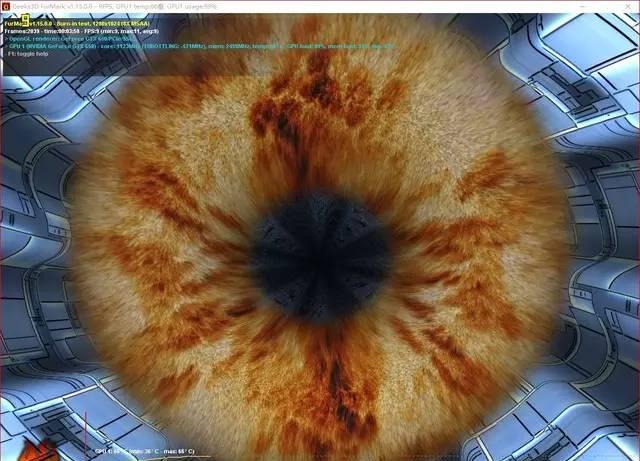 清灰前满载温度为66℃
清灰前满载温度为66℃
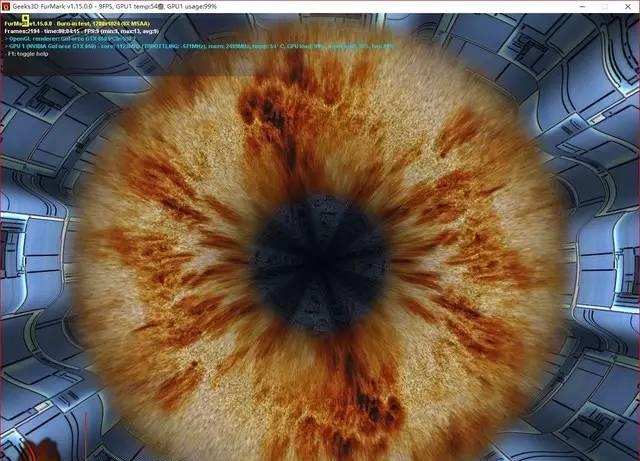 清灰后满载温度为54℃
清灰后满载温度为54℃
从上面的测试可以看出我们的清灰还是很有效果的,温度暴降12℃,还是相当不错的,清灰后的满载温度不过55℃,和这块卡刚拆箱测试时的温度差不多,可以说这张卡基本满血复活了!
就像之前说的,给硬件清灰是非常有必要的,既能延长硬件寿命,又能让你免除噪音高温的困扰,何乐而不为呢?